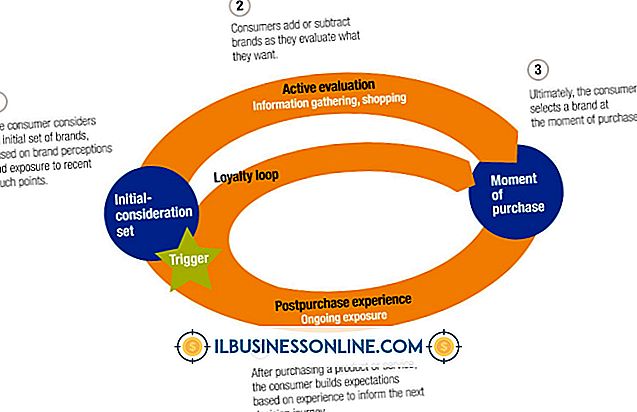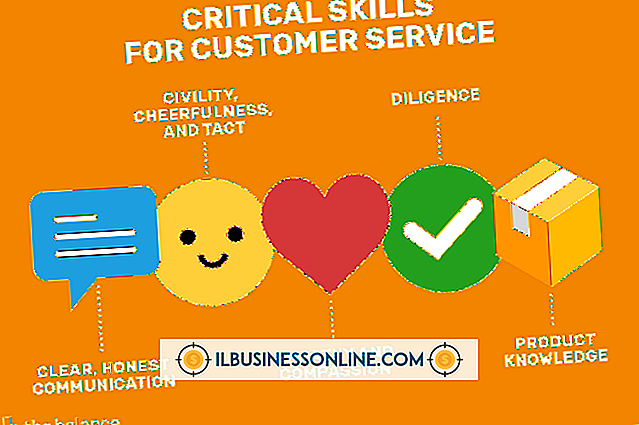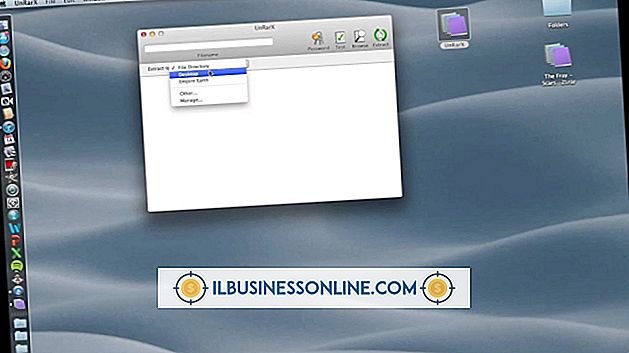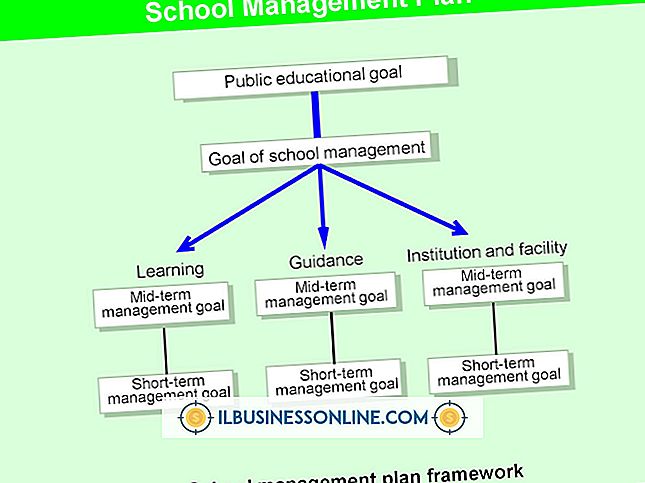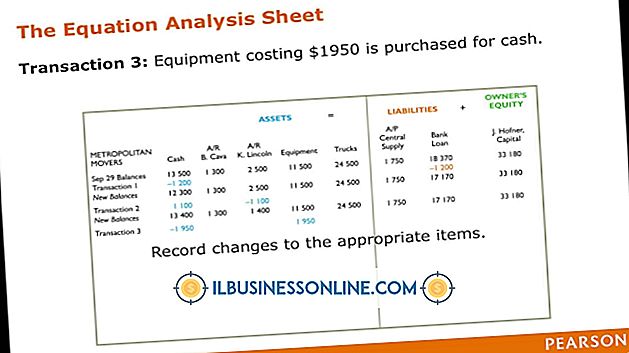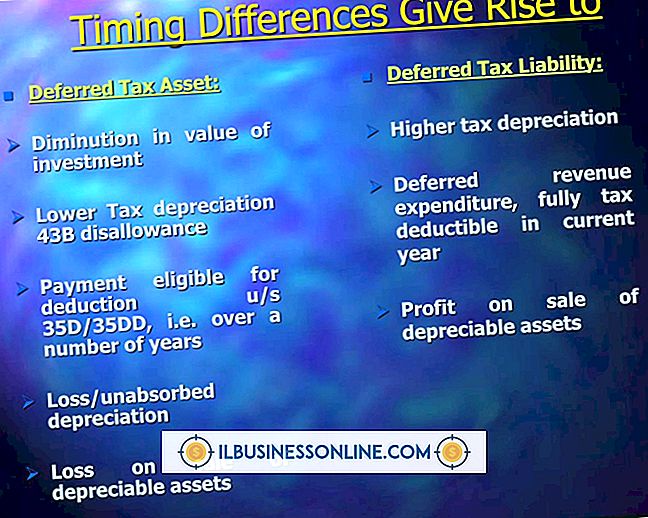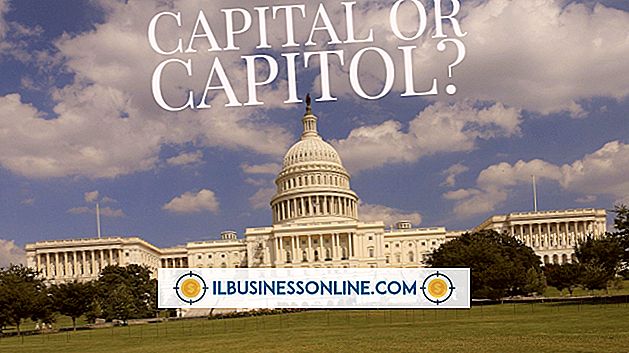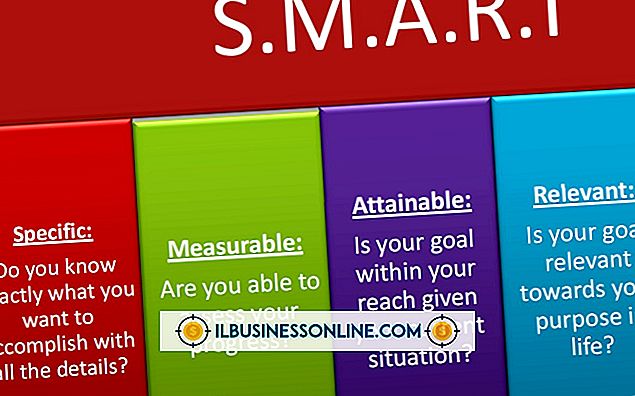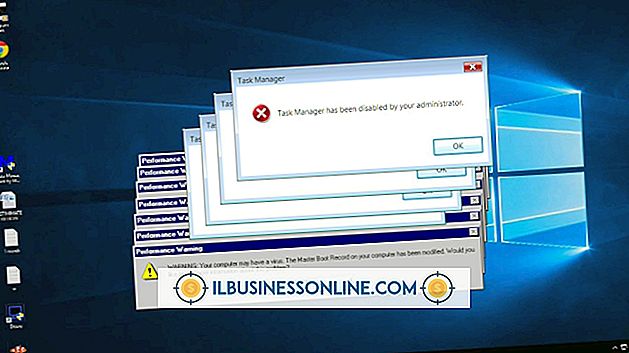Como usar um leitor de cartão de mídia digital em um HP Pavilion

Computadores de mesa e laptops pessoais na linha Pavilion da Hewlett-Packard estão equipados com uma porta USB padrão e, às vezes, slots adicionais para cartões de mídia, como cartões SD, SDHC ou mini-SD. Se o seu computador não tiver um slot para um cartão de mídia específico, você poderá usar um leitor de cartão de mídia digital para oferecer compatibilidade expandida. Diferentes modelos de leitores de cartões fornecem suporte para vários tipos de cartões, e todos fornecem a capacidade de transferir dados de e para os cartões de mídia.
1
Localize o slot USB no seu Pavilhão. Os PCs desktop geralmente apresentam vários slots na parte frontal ou traseira da torre. Os slots USB para notebooks geralmente estão localizados nas laterais ou na parte de trás do dispositivo.
2
Insira o plugue USB do leitor de cartão de mídia em um slot USB aberto no Pavilion e espere o Windows detectá-lo. Você normalmente não será solicitado a instalar drivers para um leitor de cartão de mídia; mas se os drivers forem necessários, o Windows os baixará e instalará automaticamente.
3
Insira o seu cartão de mídia no slot do leitor de cartão correspondente. Em alguns leitores de cartão, os slots são rotulados, mas em outros, os slots não são rotulados e você precisará determinar o slot adequado com base no tamanho e na forma do cartão de mídia. Se você não tiver certeza sobre qual slot usar, consulte a documentação do produto.
4
Clique no botão "Iniciar" e selecione "Computador" no menu Iniciar do Windows. Você verá o cartão de mídia listado como armazenamento removível.
5
Clique duas vezes no cartão de memória para acessar os dados como se fosse uma pasta normal do computador. Você pode abrir, copiar, excluir e mover arquivos do cartão de memória da maneira usual.
6
Remova o cartão de mídia do slot do leitor de cartão quando terminar de acessar os dados.